- この記事を読んでほしい人
- ・ノートパソコンを買おうとしているけど、スペックとかよく分からない
・自分にとって最適なSSDのデータ保存容量はどれくらいなのか?
パソコンなどの機器でデータを保存するための部品(ストレージデバイス)であるSSD。
※SSD:Solid State Drive
現時点、一般的なノートパソコンでは選択できるSSDデータ容量で最も小さくて128GBでしょうか。
データ容量に比例して製品価格も変わるので、パソコン購入価格をできるだけ抑えたい人は128GBを選びたいでしょう。
でも、ちょっと待ってください!
安易に価格だけで128GBを選択してしまうと、後悔することになる可能性があります。
特にノートパソコンは、デスクトップパソコンのようにSSDを簡単に交換できないものが多いです。
こまめに外付けのSSDやHDD、有料のクラウドストレージ(Microsoft のOneDriveやAppleのiCloudなど)にデータを移すことが前提であればいいでしょう。
ですが、
SSDの容量選びを間違えると、パソコンのデータ容量不足のせいで以下のようストレスを感じる確率が上がってしまいます。
- 空き容量に余裕がなくなってパソコンの動作が遅くなる
- 入れたいアプリが入れられない、何かを消さなきゃいけない
- パソコンに保存した写真や動画ファイルを移動させる手間がかかる
今回の記事は、
SSD容量の選択ミスで後悔しないために、自分の用途にあったSSDを見つける目安を提示してみたいと思います。
パソコンメーカー表記のデータ記憶領域すべてが使えるわけではない
まず最初に知ってもらいたいことは、「メーカー表記のデータ記憶領域のすべてが自分で自由に使えるわけではない」ということです。
いきなりですが、僕が所有するノートパソコンのSSDのデータ保存容量の画面を見てください。
(Windows10、Windows11では、「設定」→「システム」→「記憶領域」で確認できます)
メーカーのカタログ上では256GBとしてラインナップしているモデルですが、オペレーティングシステム(OS)上では236GBとなっています。
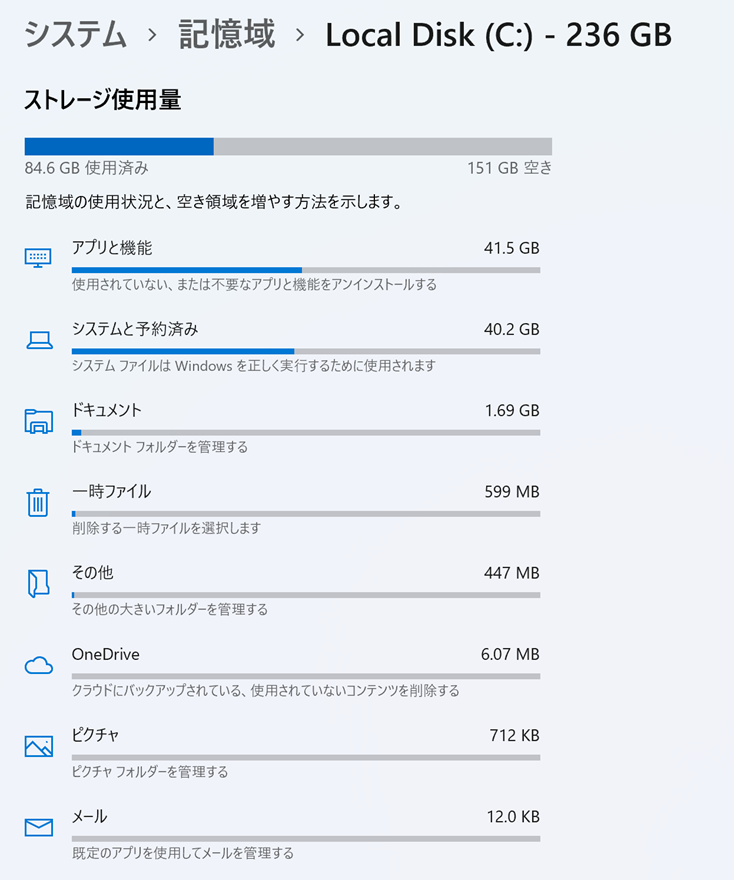
Windows11設定画面より
「は?なんで?」となりますよね…
これには一応理由があります。
パソコンメーカー、SSDメーカーはデータ記憶容量を1GB=1000MBとして計算するのですが、オペレーティングシステム(ここではWindows)は1GB=1024MBとして計算しているからです。
ややこしいですが、実はデジタルの世界(2進数)では
1GB=1024MB
1TB=1024GB
といった区切り方が正しいのです。
ここでは詳細説明を省略しますが、知りたい方は下記の外部リンクに分かりやすく説明されているので見てみてください。
外部リンク:1GBは一体何MBなの?1024それとも1000どっち!?
さあ、すでに256GBのうち20GBは使えないものということになります。
使えない領域はこれだけではありません。
さきほどのキャプチャ画像にもありますが、「システムと予約済み」という名目で確保される記憶領域は、WindowsなどのOSを利用する以上は絶対確保しなければいけない領域です。
Windows11の場合、メモリ容量やあらかじめインストールされているアプリによって、およそ20GB~40GB程度はシステム領域として確保され、ユーザーが使えない領域ということになります。
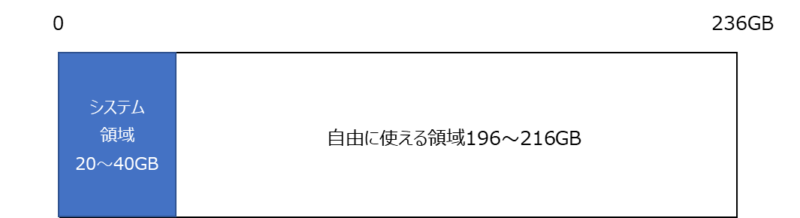
メーカースペック256GBの場合
メーカースペックのSSD容量ごとのユーザーが実際に使えるSSD記憶領域の目安を表にしておきます。
| メーカースペック SSD容量 | 実際に使える 記憶領域 |
|---|---|
| 128GB | 79~99GB |
| 256GB | 196~216GB |
| 512GB | 436~456GB |
| 1TB | 910~930GB |
次に、OfficeソフトやWebブラウザ、画像編集ソフト、ゲームなどパソコン上で使用するアプリをインストールすれば、写真や動画自由に使える領域はさらに減るということですね。
例えば、僕も大好きなバトロワゲーム「フォートナイト」のアプリに必要なデータ領域は約30GB程度(PC版)です。
ということは、
SSD128GBのパソコンでは、最悪の場合49GBしか使える領域が残らないということになります。
特に動画ファイルのような重たいファイルをパソコン内に置いておきたい人は、あっという間にSSDの記憶領域を使い切ってしまうことが考えられます。
- 【参考】
解像度フルHD、フレームレート60fpsの動画5時間分で、およそ64GBのデータ量になります。
メーカースペック通りのデータ容量分すべてを動画や写真保存に使えない
ということを踏まえたうえで、購入するパソコンのSSD容量を決めていく必要があります。
SSDデータ容量128GBが適している人
- 128GBが適している用途
- ・アプリを追加であれこれインストールするつもりがない
・写真や動画をクラウドストレージ、または外付けストレージに保存するつもり
iPadやAndroidタブレット、スマホの感覚で「価格も安いし、128GBで十分いいや~」と安易な理由で選択しないようにしましょう。
パソコン、特にWindowsパソコンはOSが占める領域が大きいので、よく理解して選択する必要があります。
SSDの空き領域がゼロに近づいていくとパソコンの動作が遅くなっていきます。
これは絶対に避けたい状況。
このことを理解したうえで初期投資を抑え、必要なデータはクラウドストレージや外付けストレージに保存していく使い方ができる…。
つまり、ある程度パソコン利用に精通している人が選択する容量が128GBだと考えます。
SSDデータ容量256GBが適している人
- 256GBが適している用途
- ・アプリを追加であれこれインストールするつもりがない
・ExcelやPower pointなどドキュメント保存メインで、多くの動画や画像を保存するような使い方をしない
写真や動画を大量にパソコン内に保存する予定がなく、安価にパソコン購入したい方は、256GBを第一候補に挙げていいと思います。
YoutubeやSNS利用、Officeソフトでのドキュメント作成メインの人はこれで十分。
(私もこのスタイルで数年使っていますが困っていません)
今後、写真や動画を保存するような状況になったとしても、安価な外付けストレージを購入すれば問題ありません。
将来的には大容量化が進んでくると思いますが、現時点では256GBモデルがコストパフォーマンスに優れていると考えます。
SSDデータ容量512GB~が適している人
- 512GB以上が適している用途
- ・アプリを追加であれこれインストールする
・動画や画像編集してパソコン内に保存する
・データ移動がめんどくさいのでパソコン内にずっと置いておきたい
・パソコンを将来どう使うのか現時点で見通せない
まず第一に「予算に余裕がある人」なら、最低でも512GB以上あれば困るケースは少ないでしょう。
パソコンの知識がなくて頻繁なデータ移動作業の手間が煩わしいと感じる人も、予算さえあれば大丈夫。
次に、パソコン内に多くの画像や動画ファイルを置く必要があるケース。
つまり、
本格的な趣味、またはビジネスにおいて、外出先でも画像編集や動画編集を行うような人です。
自宅でほぼ据え置きで使う場合は問題ないですが、外出先に外付けストレージを毎回持っていくのもしんどいです。
大量のデータをクラウドストレージに頼るのは、ダウンロード、アップロード時間増大のストレスや高額になる使用料金の問題もあるので、できればパソコン側の記憶領域を大容量化したいところです。
1~2TBを視野に入れましょう。
使い方とおすすめのSSDデータ容量まとめ
- メーカースペック通りのデータ容量分すべてを動画や写真保存に使えない
- システム領域(OS)や最低限必要なアプリインストールによって、で数十GBは自由に使えない領域が存在する
- 128GB:パソコン利用に精通し、コストを最小限にしたい人
- クラウドストレージ、外付けストレージを活用してスマートに利用するミニマリスト向け
- 256GB:YoutubeやSNS利用、Officeソフトでのドキュメント作成メインの人
- 一般ユーザーには、現時点ベストコストパフォーマンスだと思います。
- 512GB:「予算が十分ある人」、「外出先でも画像編集や動画編集を行うような人」
- 容量不足に不安を感じる、予算がある人は容量は多い方がよいです。
ただし、無駄に容量が大きすぎると今後も使わない領域なのに高額のパソコンを買うことになるのも効率的ではありません。
どれくらい余裕を持たせるか試算するとよいでしょう。
おわり









コメント